Opis dotyczy zmiany tekstu jak i grafiki startowej
Zmiana tekstu Nawigacji MFD wersja D z DX
Potrzebne będą:
-NaviEdit
-Kolumbia 0 2 0
-Basic C and D update includes tmc update
-Czysta Płyta CD
Krok 1
Instalacja NaviEdit oraz rozpakowanie plików z softem
Krok 2
Otwieramy NaviEdit
-Klikamy DNL DATEI laden
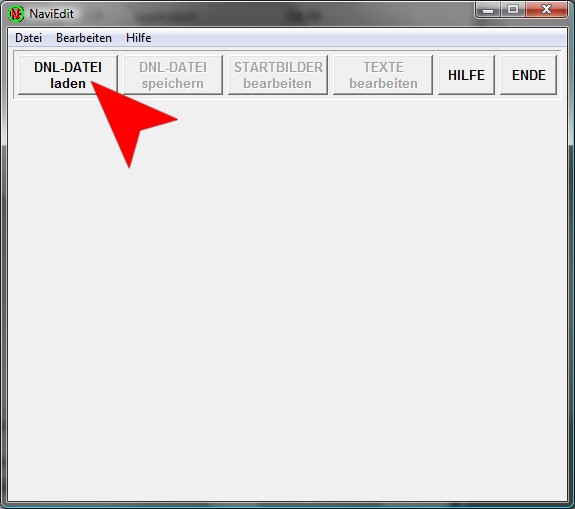
-Otwieramy plik V2DG0B16.DNL
-Teraz klikamy w TEXTE bearbeiten
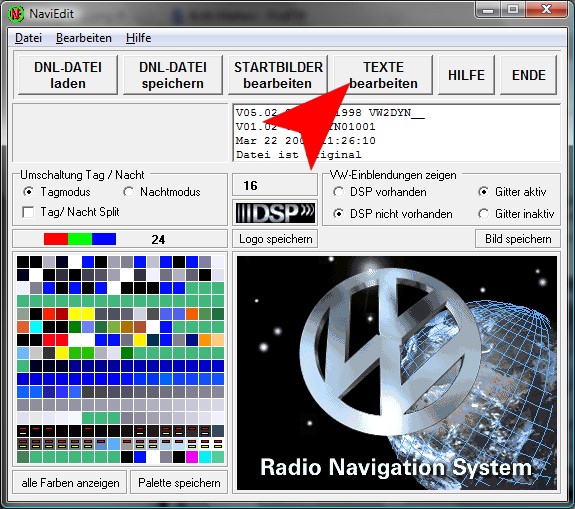
Otwiera nam sie okno z tekstem.
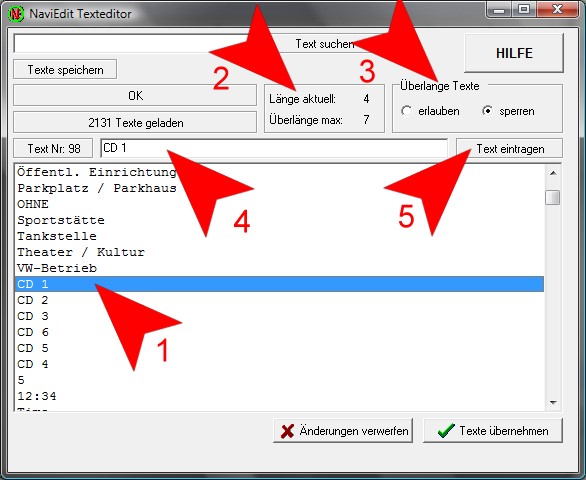
1. Jest to tekst dostępny do edycji
2. To pole pokazuje liczbę znaków zaznaczonego tekstu oraz maksymalną liczbę, która może być użyta w tekście zamiennym
3. W tym polu należy wybrac "erlauben" aby wykozystać wszystkie znaki
4. Pole edycji tekstu
5. Zatwierdza zmiane tekstu
(Zalecam edytować Angielski tekst ktory zaczyna sie od Radio off a konczy AutoSkoda DX.)
Po zakonczeniu zmian w tekscie klikamy Texte ubernehmen
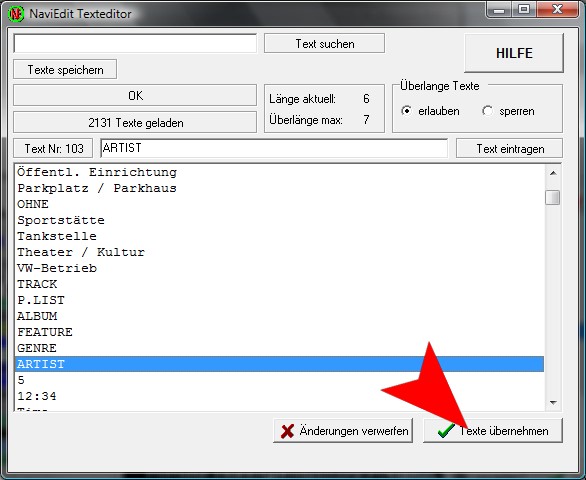
Krok 3
Zapisanie zmian
-Klikamy DNL DATEI speichern
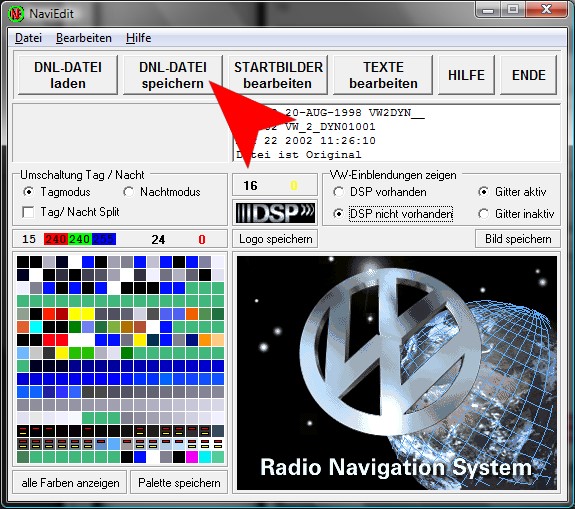
W otwartym oknie klikamy w Datei speichern
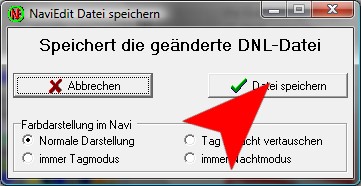
Zmieniony tekst zapisujemy w osobnym folderze niz folder z softem
Krok 4
Otwieramy program Kolumbia
- Klikamy Open Firmware File

- Otweramy wczesniej zapisany w osobnym folderze plik nad ktorym pracowalismy w programie NaviEdit V2DG0B16
- Klikamy Show Englische Texte

- Korygujemy widoczne błedy (nie uzywamy polskich znaków)
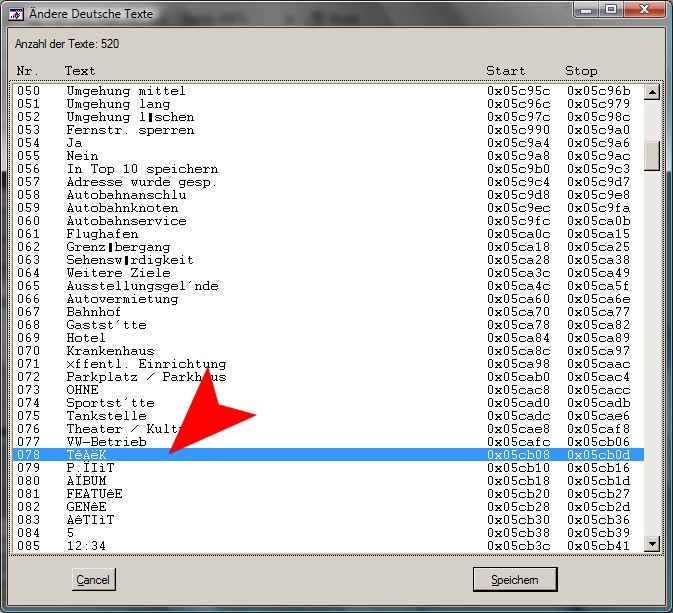
- Po zakonczeniu edycji klikamy Speichern
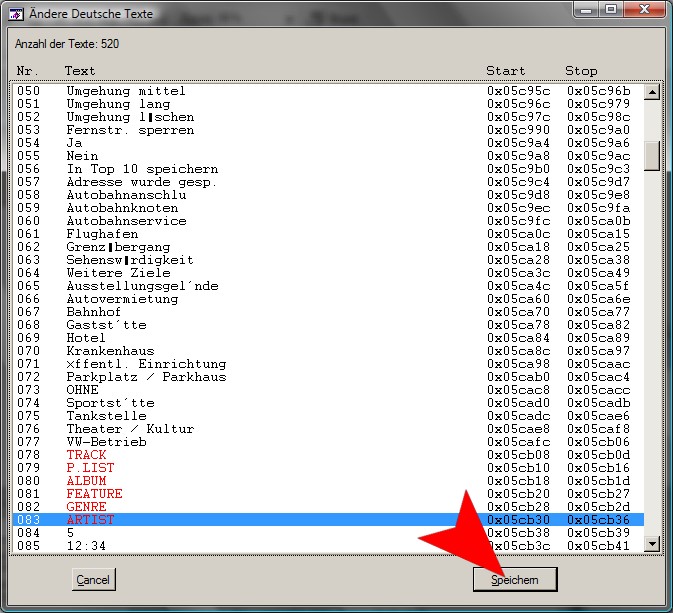
-Następnie klikamy OK
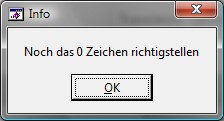
Krok 5
Zapisujemy zmiany klikajac w Save Firmware File

-Plik zapisujemy w osobnym folderze
Przechodzimy do folderu w ktorym zapisalismy zmiany z programu Kolumbia
-Powinny sie znajdować dwa pliki V2DG0B16 oraz V2DG0B16.DNL z podpisem, plik BAK
Wybieramy plik V2DG0B16
-Dla pewnosci kasujemy stary folder Basic C and D update includes tmc update
i wypakowujemy nowy z pliku zip.
do wypakowanego folderu Basic C and D update includes tmc update wklejamy plik V2DG0B16 (klikamy zastąp plik)
Krok 6
Wypalanie płyty z softem
-Tylko Płyty CD (MFD nie odtwarza DVD)
-Pliki wypalamy na najniższej predkości 4x
Krok 7
Instalacja
-Ustawiamy instalacje w tryb radia(tak aby odtwarzało dzwiek)
-wkładamy płyte do nawigacji czekamy az sie załaduje i wypluje płyte
-wkładamy ja ponownie
-Na wyswietlonym ekranie klikamy Start control unit
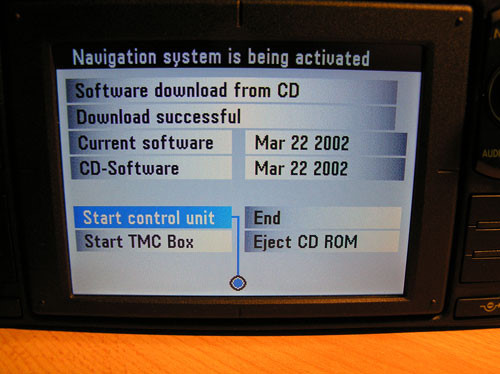
-Rozpocznie sie instalacja
-Radio przestanie grac, na chwile pojawi sie czarny ekran
-Nastepnie rozpocznie sie właściwa instalacja

-Instalacja tra ok. 30 min
-niczego nie dotykamy dopóki nie usłyszymy ze radio spowrotem zacznie grac
-Po zakonczeniu instalacji Klikamy END
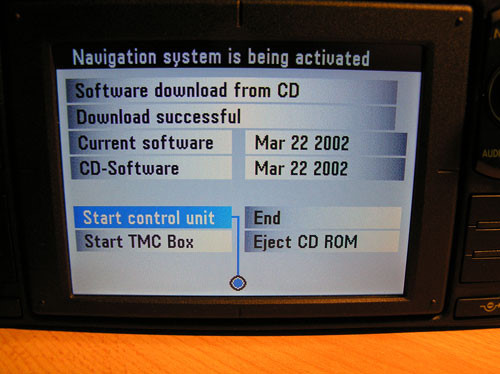
-Wyjmujemy płyte i wszystko powinno działac
Zmiana grafiki - Może przebiegac w tym samym czasie co Krok 4
- Potrzebujemy obrazka w rozd. 320 x 234 256 kolorów w formacie (.bmp)
-Otwieramy Program Kolumbia
-Klikamy New Navi-Boot Grafik
-Lade grafik aus datei (.bmp) wybieramy nasz obazek
-Konvertire ins navi Format
-Schrit 3
-Beenden
Zapisujemy zmiany klikajac w Save Firmware File
-Plik zapisujemy w osobnym folderze
-Otwieramy NaviEdit
-Wybieramy nasz plik
-Zaznaczamy DSP nicht vorhanden
-Gitter inaktiv
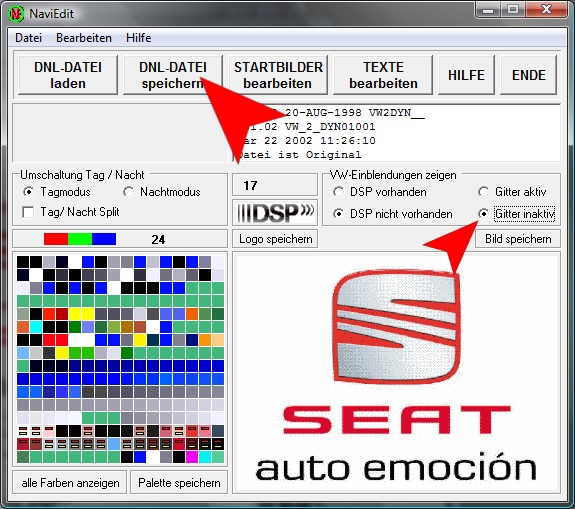
Zapisanie zmian
-Klikamy DNL DATEI speichern
W otwartym oknie klikamy w Datei speichern
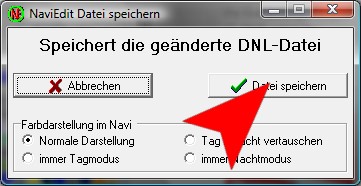
Zmiany zapisujemy o osobnym folderze
powstały plik tak jak poprzednio kopiujemy i wklejamy do folderu z softem Basic C and D update includes tmc update
Nagrywamy na płyte CD
-Krok 6 i 7
SPOLSZCZENIE WYKONANE PRZEZE MNIE

-Wystarczy wkleić do folderu z softem Basic C and D update includes tmc update i nagrac na płyte
Materiały pochodzą z vwnavi.com




